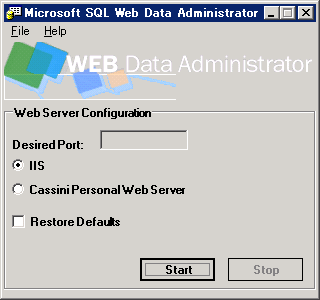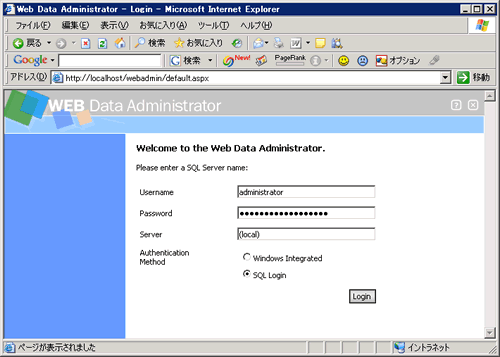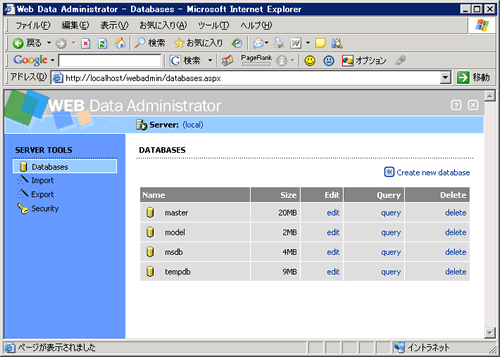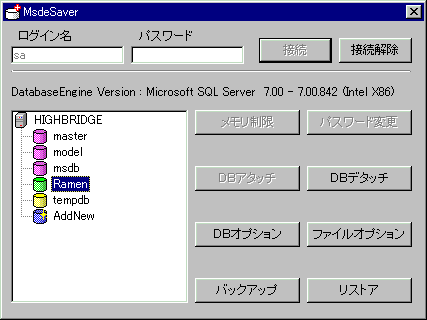更新:
06/07/21
|MS-SQL MSDE編| Microsoft
無料の本格DB Microsoft MSDE2000
SQL ServerはMicrosoftの本格DBMSですが、GUIをのぞいたエンジン部分がMSDE2000として無償で提供されています。同時接続数が5まで や最大DBサイズが2GBまで など幾つかSQL Serverと比較すると制限がありますが、小規模システムや個人利用であれば便利に利用できます。SQL Serverにアップグレードを検討できるのであれば、後々のマイグレーションも簡単です。Oracle MySQL PostgreSQL
また、setup.ini
そして、セキュリティパッチも念のため充てておきましょう。
MSDEで使えるGUIツール(一般操作編)
GUIとしては、WebDataAdministrator が便利です。
ログインボタンを押しても、砂時計になったまま一向に先へ進まないという問題がある場合には次の操作を行ってみてください。
通常、普通にインストールしている場合にはWebDataAdministratorのファイルは次のようなパスにインストールされています。C:\WINDOWS\Microsoft.NET\Framework\v1.1.4322 \ASP.NETClientFiles C:\Program Files\Microsoft SQL Server Tools\Microsoft SQL Web Data Administrator\Web\aspnet_client\system_web\1_1_4322
MSDEで使えるGUIツール(バックアップ、アタッチ編)
DBの移行を行う際には、他のMS-SQL環境で対象となるDBをデタッチして、MSDE環境にてアタッチするなどの操作が必要になります。MsdeSaver です。
◆ ◆ ◆
CGI
Copyright (c)1998-2006